Há algum tempo, descobrimos que minificar arquivos CSS e JavaScript pode reduzir drasticamente os tempos de carregamento. Após testar em alguns sites WordPress, ficamos impressionados com os resultados. Páginas que levavam de 5 a 6 segundos para carregar caíram repentinamente para 2 a 3 segundos.
A verdade é que cada segundo extra no tempo de carregamento custa visitantes e clientes em potencial. Quando seus arquivos CSS e JavaScript estão inchados com espaços desnecessários, comentários e formatação, eles estão literalmente diminuindo a velocidade do seu negócio.
A minificação remove todo esse código extra sem alterar o funcionamento do seu site.
É por isso que reunimos este guia mostrando como minificar seus arquivos WordPress. Vamos guiá-lo por diferentes abordagens para que você possa escolher o que funciona melhor para o seu site.
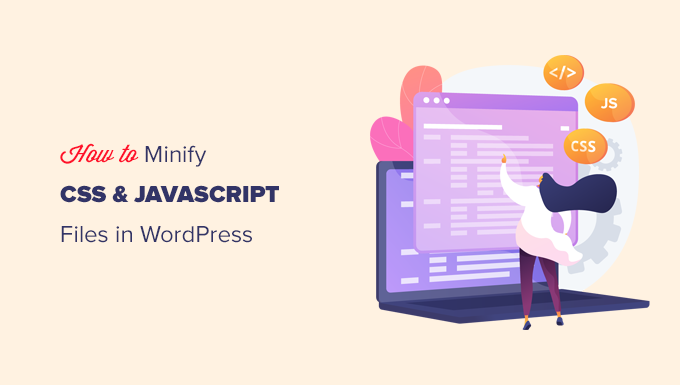
O que é Minificação e Quando Você Precisa Dela?
O termo 'minificar' é usado para descrever um método que torna os tamanhos dos arquivos do seu site WordPress menores. Isso é feito removendo espaços em branco, linhas e caracteres desnecessários do código-fonte.
Aqui está um exemplo de código CSS normal:
body {
margin:20px;
padding:20px;
color:#333333;
background:#f7f7f7;
}
h1 {
font-size:32px;
color#222222;
margin-bottom:10px;
}
Após minificar o código, ele ficará assim:
body{margin:20px;padding:20px;color:#333;background:#f7f7f7}
h1{font-size:32px;margin-bottom:10px}
Geralmente, é recomendado minificar apenas os arquivos que são enviados para os navegadores do usuário. Isso inclui arquivos HTML, CSS e JavaScript.
Você também pode minificar arquivos PHP, mas isso não melhorará a velocidade de carregamento da página para seus usuários. Isso ocorre porque PHP é uma linguagem de programação do lado do servidor, o que significa que ela é executada nos servidores antes que qualquer coisa seja enviada para o navegador web do visitante.
A vantagem de minificar arquivos é o aumento da velocidade e do desempenho do WordPress, já que arquivos compactados carregam mais rápido.
Precisa de ajuda para otimizar o desempenho do seu site? Então por que não contratar um especialista usando nossos Serviços Profissionais WPBeginner acessíveis? Nosso Serviço de Otimização de Velocidade do Site começa em $699 e inclui minificação, carregamento preguiçoso, configuração de cache e muito mais.
No entanto, alguns especialistas acreditam que a melhoria de desempenho é muito pequena para a maioria dos sites e não vale o esforço. A minificação remove apenas alguns kilobytes de dados na maioria dos sites WordPress. Você pode reduzir o tempo de carregamento da página mais otimizando imagens para a web.
Se você está tentando alcançar uma pontuação 100/100 no Google PageSpeed Insights ou na ferramenta GTMetrix, então minificar CSS e JavaScript melhorará significativamente sua pontuação.
Dito isso, vamos dar uma olhada em como minificar facilmente CSS/JavaScript em seu site WordPress. Abordaremos 3 opções diferentes que você pode escolher:
Pronto? Vamos começar com nosso método mais recomendado.
Método 1. Minificar CSS/JavaScript no WordPress Usando WP Rocket
Este método é mais fácil e recomendado para todos os usuários. Ele funciona independentemente de qual hospedagem WordPress você está usando.
Primeiro, você precisa instalar e ativar o plugin WP Rocket. Para mais detalhes, veja nosso guia passo a passo sobre como instalar um plugin WordPress.
WP Rocket é o melhor plugin de cache para WordPress do mercado. Ele permite adicionar facilmente cache ao WordPress e melhorar significativamente a velocidade do site e os tempos de carregamento das páginas.
Para mais detalhes, veja nosso tutorial sobre como instalar e configurar o WP Rocket no WordPress.
Após a ativação, você precisa visitar a página Configurações » WP Rocket e mudar para a aba ‘Otimização de Arquivos’.
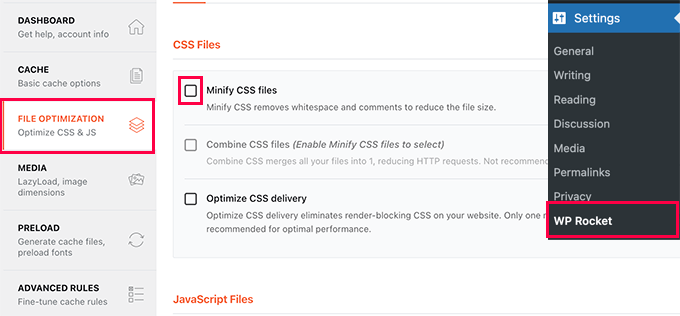
A partir daqui, você precisa marcar a opção Minificar arquivos CSS.
O WP Rocket então mostrará um aviso de que isso pode quebrar coisas no seu site. Prossiga e clique no botão ‘Ativar Minificação de CSS’. Você sempre pode desativar esta opção se ela causar algum problema com seu site.
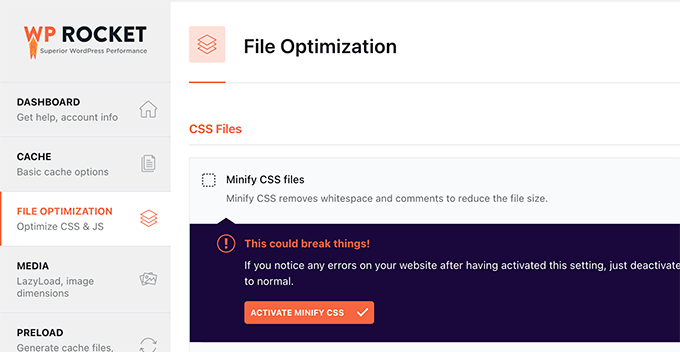
Em seguida, você precisa rolar para baixo até a seção Arquivos JavaScript abaixo.
Aqui, basta marcar a caixa ao lado da opção ‘Minificar arquivos JavaScript’.

Novamente, você verá um aviso de que isso pode quebrar coisas no seu site. Prossiga e clique no botão ‘Ativar Minificação de JavaScript’.
Depois disso, não se esqueça de clicar no botão ‘Save Changes’ para salvar suas configurações.
O WP Rocket agora começará a minificar seus arquivos CSS e JavaScript. Você pode limpar seu cache nas configurações do plugin para garantir que ele comece a usar o CSS e JavaScript minificados para o próximo visitante do site.
Método 2. Minificar CSS/JavaScript no WordPress Usando SiteGround
Se você estiver usando o SiteGround como seu provedor de hospedagem WordPress, então você pode minificar arquivos CSS usando o SiteGround Optimizer.
O SiteGround Optimizer é um plugin de otimização de desempenho que funciona em sua própria plataforma. Ele funciona bem com o PHP Ultrafast deles para melhorar os tempos de carregamento do seu site.
Basta instalar e ativar o plugin SiteGround Optimizer em seu site WordPress. Para mais detalhes, consulte nosso guia passo a passo sobre como instalar um plugin do WordPress.
Depois disso, você precisa clicar no menu SG Optimizer na barra lateral de administração do seu WordPress.

Isso o levará às configurações do SG Optimizer.
A partir daqui, você precisa clicar no botão ‘Ir para o Frontend’ em ‘Outras Otimizações’.
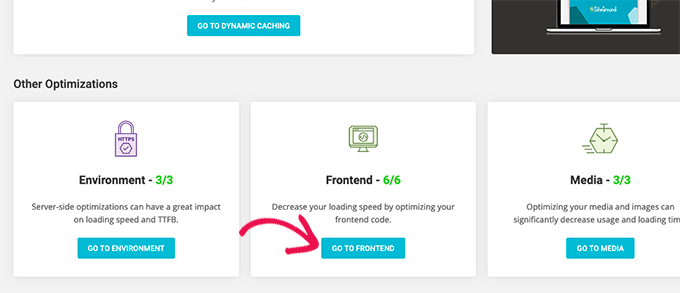
Na próxima tela, você poderá gerenciar o frontend CSS.
Você precisa ativar o alternador ao lado da opção ‘Minificar arquivos CSS’.
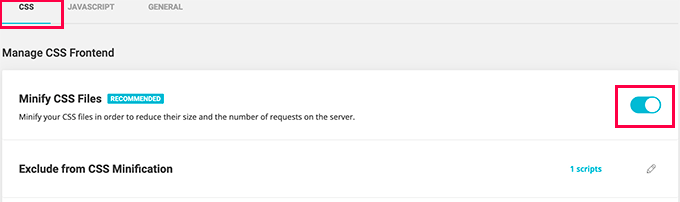
Em seguida, você precisa mudar para a aba JavaScript e ativar o alternador ao lado da opção ‘Minificar arquivos JavaScript’.
É tudo! Agora você pode limpar o cache do seu WordPress e visitar seu site para carregar as versões minificadas dos arquivos CSS e JS.
Método 3. Minificar CSS/JavaScript usando Autoptimize
Este método é recomendado para usuários que não estão no SiteGround e não estão usando o WP Rocket.
Primeiro, você precisa instalar e ativar o plugin Autoptimize. Para mais detalhes, consulte nosso guia passo a passo sobre como instalar um plugin do WordPress.
Após a ativação, você precisa visitar a página Configurações » Autoptimize para configurar as opções do plugin.
A partir daqui, você primeiro precisa marcar a opção ‘Otimizar Código JavaScript’ em Opções de JavaScript.
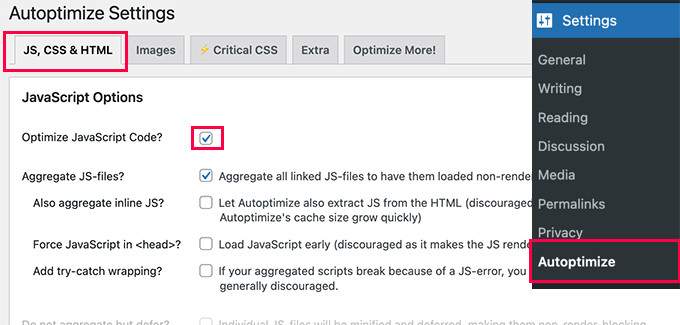
Depois disso, você precisa rolar para baixo até as Opções de CSS.
Uma vez lá, você deve marcar a caixa ao lado da opção ‘Otimizar código CSS’.
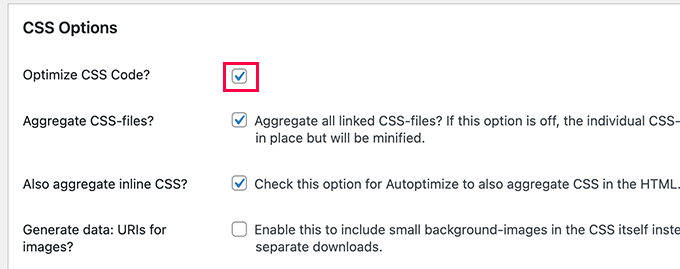
Não se esqueça de clicar no botão ‘Salvar Alterações’ para armazenar suas configurações.
Em seguida, você pode clicar no botão Esvaziar Cache para começar a usar seus arquivos minificados. O plugin também pode ser usado para corrigir JavaScript e CSS que bloqueiam a renderização no WordPress.
Perguntas Frequentes Sobre Minificação
Aqui estão as respostas para algumas das perguntas mais comuns que as pessoas também fazem sobre minificação de arquivos no WordPress. Elas podem ajudá-lo a entender melhor o processo e seus benefícios para o seu site.
1. O que exatamente é minificação?
Minificação é um processo que torna os arquivos de código do seu site menores, removendo todos os caracteres desnecessários sem alterar o funcionamento do código. Isso inclui a remoção de espaços em branco, comentários e quebras de linha de arquivos HTML, CSS e JavaScript. Como os arquivos resultantes são menores e mais compactos, o navegador de um visitante os baixa e processa mais rapidamente, o que pode ajudar a melhorar a velocidade geral do seu site.
2. A minificação de arquivos CSS e JavaScript pode quebrar meu site?
Embora não seja comum com plugins modernos, a minificação pode, às vezes, causar problemas visuais ou funcionais no seu site. É por isso que plugins de performance frequentemente exibem um aviso antes de você ativar o recurso. É sempre uma boa ideia criar um backup primeiro e, em seguida, testar seu site cuidadosamente em uma janela anônima do navegador após ativar a minificação. Se você notar algum problema, pode simplesmente desativar a configuração ou usar os recursos do plugin para excluir arquivos específicos que possam estar causando o conflito.
3. A minificação realmente faz uma grande diferença?
O impacto da minificação pode variar dependendo do seu site. Para muitos sites, ela remove apenas alguns kilobytes de dados, e você pode ver uma melhoria de velocidade mais significativa otimizando suas imagens. No entanto, se seu objetivo principal é alcançar uma pontuação perfeita de 100/100 em ferramentas de teste de velocidade como Google PageSpeed Insights ou GTMetrix, então minificar seus arquivos CSS e JavaScript é um passo importante que melhorará significativamente sua pontuação.
4. Preciso de um plugin para minificar arquivos no WordPress?
Para quase todos os usuários do WordPress, a maneira mais fácil e recomendada de minificar arquivos é usando um plugin de cache ou desempenho como WP Rocket ou Autoptimize. Essas ferramentas permitem que você ative a minificação com apenas alguns cliques. Alguns provedores de hospedagem, como o SiteGround, também oferecem seus próprios plugins de otimização com esses recursos integrados. A minificação manual de arquivos é um processo complexo e arriscado que não é recomendado para iniciantes.
Esperamos que este artigo tenha ajudado você a minificar CSS e JavaScript em seu site WordPress. Você também pode querer ver nosso guia sobre otimização de Core Web Vitals no WordPress e nossa seleção especializada dos melhores plugins de cache do WordPress para acelerar seu site.
Se você gostou deste artigo, por favor, inscreva-se em nosso Canal do YouTube para tutoriais em vídeo do WordPress. Você também pode nos encontrar no Twitter e no Facebook.





Olaf
A minificação de CSS e JavaScript é algo que quase todos os plugins de cache conseguem lidar hoje em dia. No entanto, na minha opinião, é uma coisa bastante complicada, pois os sites nem sempre funcionam como deveriam após tais alterações. Quando você reduz o código, nunca tem a garantia de que ele ainda funcionará corretamente da mesma maneira. Se você está tentando otimizar a todo custo e precisa economizar cada kilobyte, então certamente faz sentido, mas recomendo sempre fazer um backup antes de tal intervenção. Já vi muitos sites começarem a agir de forma estranha depois. Então, para mim, é um sim, mas com cautela.
Dayo Olobayo
Obrigado por compartilhar isso comigo. Vou experimentar o plugin WP Rocket e ver se ele ajuda a minificar os arquivos.
Mrteesurez
Com base no exemplo de código que você deu, os dois são os mesmos, dependendo do que estamos minificando, mas só consigo ver um com pouco espaço, a remoção de espaço é o que é chamado de minificação?
Esta postagem é útil, pois se relaciona com a velocidade do site, mas alguns temas vêm com código minificado, preciso fazer isso manualmente?
Obrigado.
WPBeginner Support
Remover os espaços extras está minificando o código. Se o código do seu site já estiver minificado, então não é necessário, é principalmente para temas ou outras ferramentas que podem não estar minificadas.
Admin
Ali Asgar Attari
O uso do Autoptimize alterará o tamanho da minha fonte e o espaçamento entre linhas e outros CSS?
Adicionei códigos CSS adicionais ao meu site WordPress. Isso inclui espaçamento entre linhas para marcadores, espaçamento entre linhas para parágrafos, espaçamento entre letras para parágrafos.
Todas essas configurações de CSS serão removidas?
WPBeginner Support
As configurações e alterações que você fez não devem ser removidas ao minificar os arquivos.
Admin
Sami Khan
Este plugin não está mais disponível no painel de plugins do WordPress. Além disso, não é atualizado há 6 anos.
WPBeginner Support
Thank you for letting us know, we will be sure to look into updating this article
Admin
Adnan
E se eu não ficar feliz com os resultados, posso desfazer com um clique e retornar ao estado não minificado?
WPBeginner Support
Se você usou o plugin, precisará removê-lo para impedir que ele minifique e limpar qualquer cache do seu site.
Admin
Echo
Seria bom minificar a área de administração também. Alguém já fez isso?
WPBeginner Support
No momento, não temos um guia sobre isso.
Admin
Justin
Este plugin não foi testado com as 3 últimas versões principais do WordPress. Ele pode não estar mais sendo mantido ou suportado e pode ter problemas de compatibilidade ao ser usado com versões mais recentes do WordPress.
WPBeginner Support
Obrigado por nos informar, vamos dar uma olhada nisso.
Admin
Oskar
Tentei encontrar para o meu site, mas não consegui?
Adri Oosterwijk
Estou procurando um plugin de Minificação excepcional. Lendo este post, eu estava disposto a instalar o Better Wordpress Minify. No repositório do Wordpress, notei que este plugin não era atualizado há três anos. Também notei que não havia muita atividade na página de suporte.
Tenho certeza que você pode entender minha hesitação em instalar este plugin.
A questão é... posso fazer isso com segurança com a versão mais recente do WordPress e PHP ou você recomenda outro plugin neste momento.
HTH
Adri
Felipe
Eu uso o Autoptimize na maioria dos meus sites e está indo muito bem.
Ele tem opções para minificar arquivos HTML, CSS e JS.
Dave
Este plugin não foi testado com as 3 últimas versões principais do WordPress!
Shaker
se você estiver usando o plugin W3 Total Cache, muitos usuários do WordPress usam este plugin para aumentar a velocidade das páginas. Você pode estar ciente de que este plugin oferece um recurso para minificar arquivos CSS, JavaScript e HTML. Eu recomendaria isso, pois cumpre o propósito e você não precisa usar um plugin adicional para Minificação.
Sophie
olá,
Uma vez verifiquei a opção de minificação de um dos meus plugins de cache cujo nome não sei agora, mas destruiu meu tema. Então estou preocupado se o plugin que você sugeriu fará o mesmo ou não destruirá meu tema quando eu o instalar? Tenho o tema themify ultra.
obrigado,
sophie.
Rashmi Korlekar
Eu concordo com JEREMY
Beth
Obrigado pelo seu artigo. Existe algum outro plugin que você possa recomendar? Better Wordpress Minify não é atualizado há 2 anos. Obrigado
santy
informativo e útil, agradeço seu esforço
Steve Eilertsen
Seus posts são sempre úteis e apreciados. Muito obrigado.
Jeremy
Olá,
Gostei do artigo, mas tenho uma sugestão. Notei que muitos artigos do WP Beginner apresentam uma solução baseada em plugin. Acho ótimo, mas às vezes é bom para usuários avançados verem algumas coisas dos bastidores.
Existem alguns artigos seus que mostram o caminho do plugin e depois um caminho manual (para usuários avançados do WordPress). Gosto desses artigos porque eles são voltados para usuários novatos e avançados do WP ou desenvolvedores.
Assim que o tempo permitir, você poderia considerar atualizar o artigo para apresentar um guia de como minificar para usuários/desenvolvedores avançados?
Obrigado!
Hamza Bhatti
Concordo com você JERMY. Mas, pelo nome do site, ou seja, wpbeginner.com, a palavra Beginner (iniciante) é usada, o que significa que não é para Pros (profissionais).
Branden
Lol, leia o domínio do site em que você está. É WP beginner, não WP Advanced